Openstack adalah platform cloud IaaS gratis dan opensource yang menangani komputasi cloud, penyimpanan, dan sumber daya jaringan. Muncul dengan dasbor intuitif yang memungkinkan administrator sistem menyediakan dan memantau sumber daya ini.
Anda dapat menginstal OpenStack secara lokal dengan lancar di instans Ubuntu 18.04 Anda untuk tujuan pembelajaran dan pengujian menggunakan Devstack.
Devstack adalah seperangkat skrip yang dapat diperluas yang memfasilitasi penerapan OpenStack. Dalam panduan ini, Anda akan mempelajari cara menerapkan OpenStack di Ubuntu 18.04 dengan devstack.
Persyaratan Minimum
Sebelum kita mulai, pastikan Anda memiliki prasyarat minimum berikut
- Instalasi Ubuntu 18.04 baru
- Pengguna dengan hak istimewa sudo
- RAM 4 GB
- 2 vCPU
- Kapasitas harddisk 10 GB
- Koneksi internet
Dengan terpenuhinya persyaratan minimum, sekarang kita dapat melanjutkan.
Langkah 1:Perbarui dan Tingkatkan Sistem
Untuk memulai, masuk ke sistem Ubuntu 18.04 Anda menggunakan protokol SSH dan perbarui &tingkatkan repositori sistem menggunakan perintah berikut.
apt update -y && apt upgrade -yContoh Keluaran
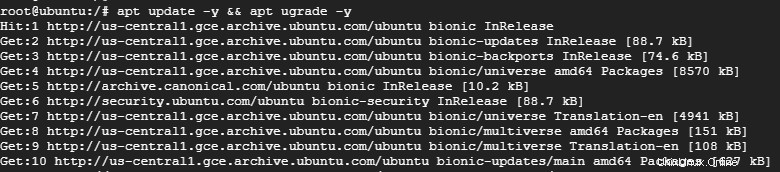
Selanjutnya reboot sistem menggunakan perintah.
sudo rebootATAU
init 6Langkah 2:Buat pengguna Stack dan tetapkan hak istimewa sudo
Praktik terbaik menuntut agar devstack dijalankan sebagai pengguna biasa dengan hak istimewa sudo.
Dengan mengingat hal itu, kita akan menambahkan pengguna baru bernama “stack” dan menetapkan hak sudo.
Untuk membuat tumpukan, jalankan pengguna
sudo adduser -s /bin/bash -d /opt/stack -m stackSelanjutnya, jalankan perintah di bawah ini untuk memberikan hak sudo kepada pengguna
echo "stack ALL=(ALL) NOPASSWD: ALL" | sudo tee /etc/sudoers.d/stackContoh Keluaran

Langkah 3:Instal git dan unduh DevStack
Setelah Anda berhasil membuat 'tumpukan' pengguna dan menetapkan hak istimewa sudo, alihkan ke pengguna menggunakan perintah.
su - stackDi sebagian besar sistem Ubuntu 18.04, git sudah terpasang. Jika kebetulan git hilang, instal dengan menjalankan perintah berikut.
sudo apt install git -yContoh keluaran
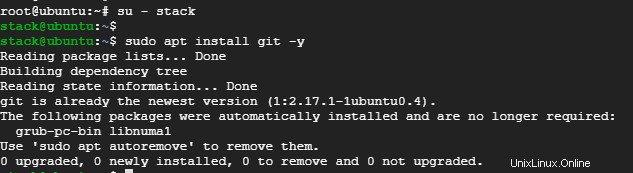
Menggunakan git, kloning repositori git devstack seperti yang ditunjukkan.
git clone https://git.openstack.org/openstack-dev/devstackContoh keluaran
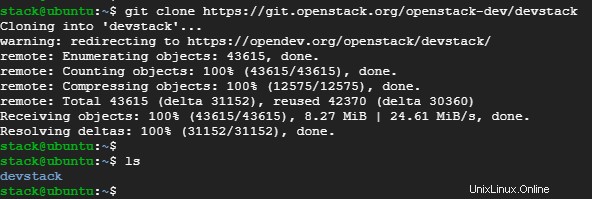
Langkah 4:Buat file konfigurasi devstack
Pada langkah ini, navigasikan ke direktori devstack.
cd devstack
Kemudian buat local.conf file konfigurasi.
vim local.confTempel konten berikut
[[local|localrc]]
# Password for KeyStone, Database, RabbitMQ and Service
ADMIN_PASSWORD=StrongAdminSecret
DATABASE_PASSWORD=$ADMIN_PASSWORD
RABBIT_PASSWORD=$ADMIN_PASSWORD
SERVICE_PASSWORD=$ADMIN_PASSWORD
# Host IP - get your Server/VM IP address from ip addr command
HOST_IP=10.208.0.10
Simpan dan keluar dari editor teks.
CATATAN:
ADMIN_PASSWORDadalah kata sandi yang akan Anda gunakan untuk masuk ke halaman masuk OpenStack. Nama pengguna default adalah admin .HOST_IPadalah alamat IP sistem Anda yang diperoleh dengan menjalankanifconfigatauip addrperintah.
Langkah 5:Instal OpenStack dengan Devstack
Untuk memulai instalasi OpenStack di Ubuntu 18.04, jalankan skrip di bawah ini yang terdapat dalam direktori devstack.
./stack.shFitur berikut akan diinstal:
- Horizon – Dasbor OpenStack
- Nova – Layanan Komputasi
- Sekilas – Layanan Gambar
- Neutron – Layanan Jaringan
- Keystone – Layanan Identitas
- Cinder – Layanan Penyimpanan Blok
- Penempatan – API Penempatan
Penyebaran memakan waktu sekitar 10 sampai 15 menit tergantung pada kecepatan sistem Anda dan koneksi internet. Dalam kasus kami, butuh waktu sekitar 12 menit.
Di bagian paling akhir, Anda akan melihat output yang mirip dengan yang kami miliki di bawah ini.
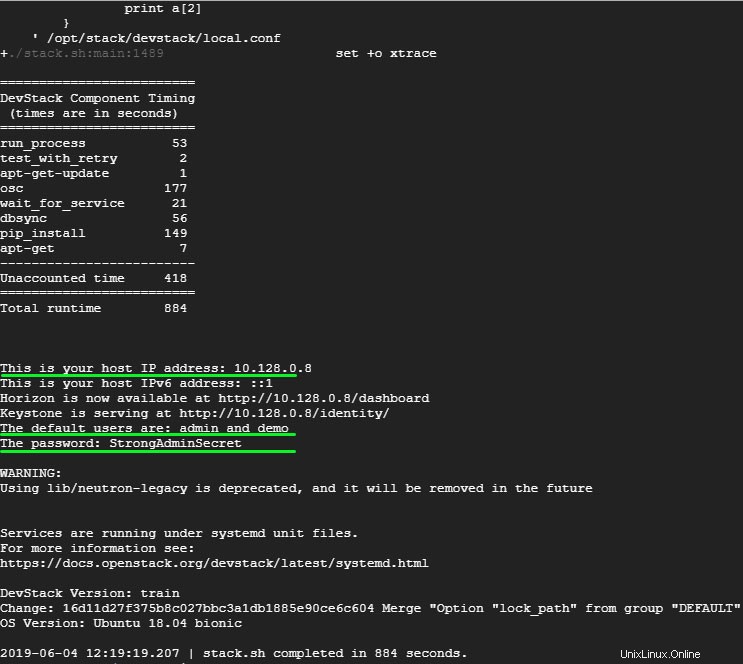
Ini menegaskan bahwa semuanya berjalan dengan baik dan bahwa kami dapat melanjutkan untuk mengakses OpenStack melalui browser web.
Langkah 6:Mengakses OpenStack di browser web
Untuk mengakses OpenStack melalui browser web, telusuri alamat IP Ubuntu Anda seperti yang ditunjukkan.
https://server-ip/dashboard
Ini mengarahkan Anda ke halaman login seperti yang ditunjukkan.
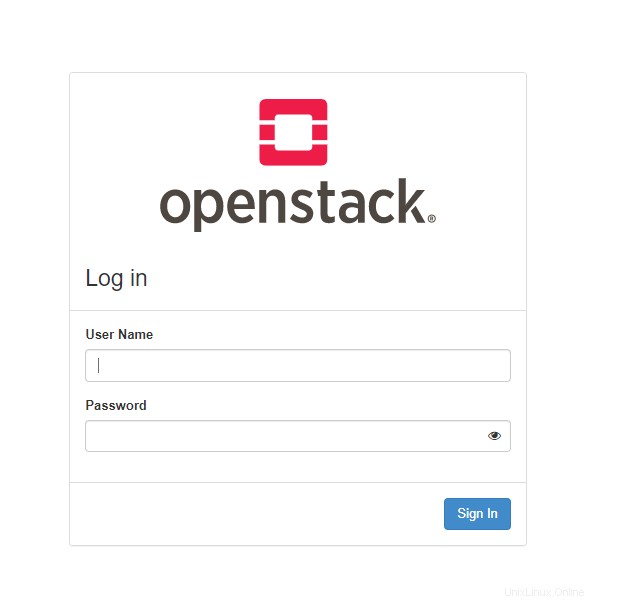
Masukkan kredensial dan tekan “Masuk ”
Anda seharusnya dapat melihat dasbor konsol Manajemen seperti yang ditunjukkan di bawah ini.
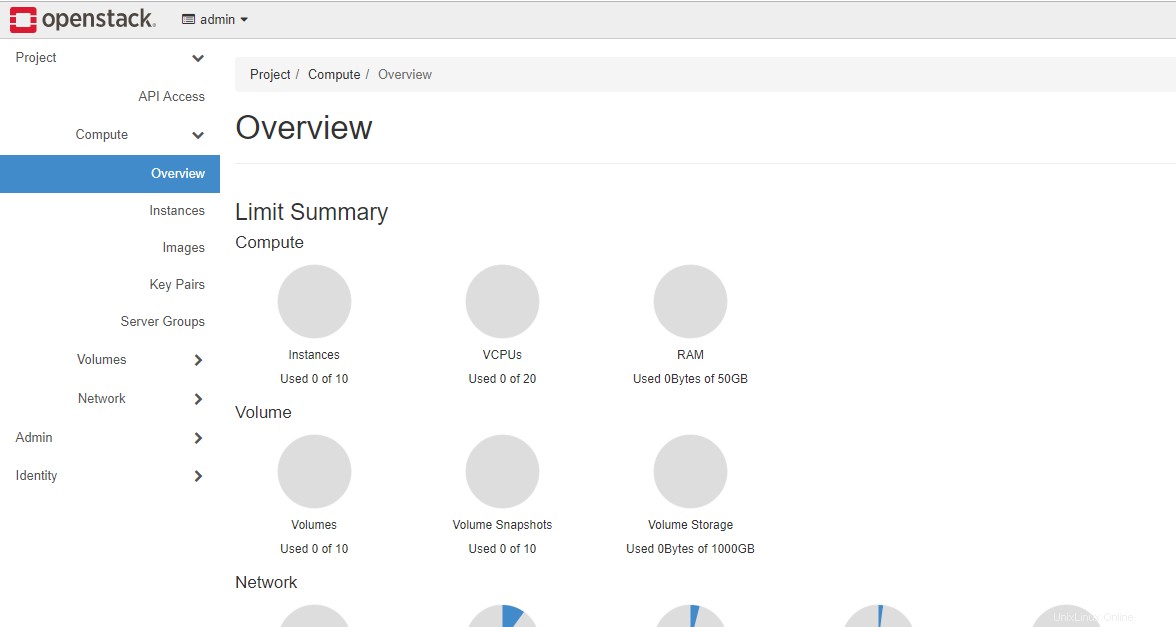
Untuk mengetahui lebih lanjut tentang kustomisasi Devstack, lihat panduan konfigurasi sistem mereka.
Selain itu, lihat dokumentasi Openstack untuk panduan administrasi.